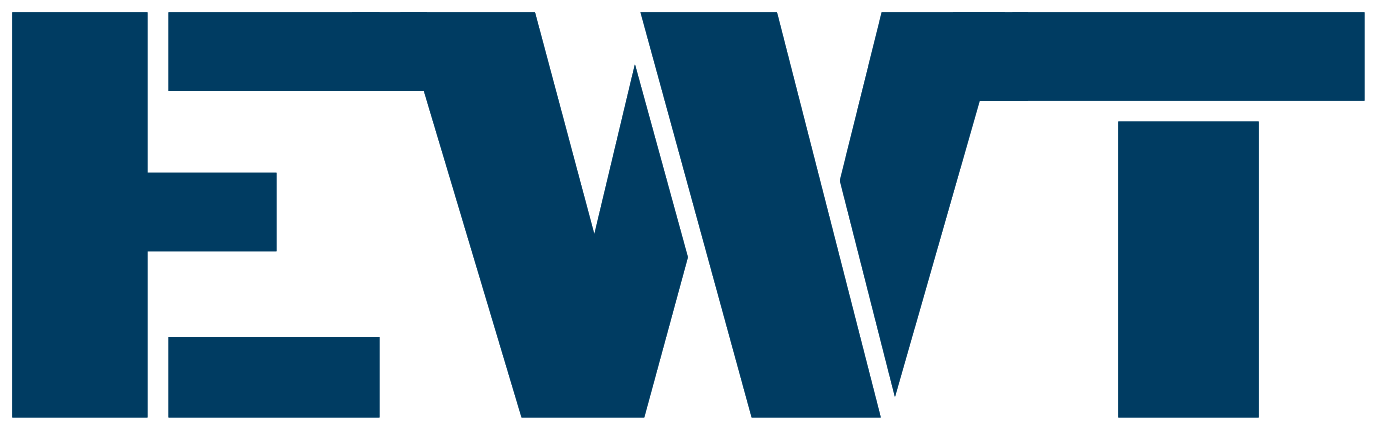WordPress Sitesine FileZilla ile Bağlanma
WordPress, dünyanın en popüler içerik yönetim sistemlerinden biridir ve birçok web sitesi bu platformda çalışır. WordPress sitesini yönetmek için genellikle bir web tarayıcısı kullanılır, ancak bazen doğrudan sunucuya erişim sağlamak gerekebilir. Bu durumda, FileZilla gibi bir FTP istemcisini kullanarak WordPress sitesine bağlanmak oldukça kullanışlı olabilir.
FileZilla, birçok kullanıcının tercih ettiği bir FTP istemcisidir. Bu program, sunucuyla bağlantı kurmanızı ve dosyaları sunucuya yüklemenizi veya indirmenizi sağlar. WordPress sitesine bağlanmak için FileZilla’yı kullanmak için, öncelikle programı bilgisayarınıza indirmeniz gerekmektedir. Resmi web sitesinden indirme işlemini gerçekleştirebilirsiniz.
FileZilla’yı indirdikten sonra, programı açın ve bağlanmak istediğiniz sunucu bilgilerini girmeniz gerekmektedir. Bu bilgiler genellikle hosting sağlayıcınız tarafından size sağlanır. FileZilla’nın ana ekranında, sunucu adresini, kullanıcı adını ve şifreyi girmek için uygun alanları bulacaksınız. Bu bilgileri doğru bir şekilde girdikten sonra, “Bağlan” düğmesine tıklayarak sunucuyla bağlantı kurabilirsiniz.
Bağlantı kurulduktan sonra, FileZilla, sunucunun dosya yapısını gösteren bir arayüz sağlayacaktır. WordPress sitesi genellikle “public_html” veya “www” gibi bir klasör altında bulunur. Bu klasöre girdikten sonra, WordPress dosyalarını düzenleyebilir, tema veya eklentileri yükleyebilir ve diğer yönetim görevlerini gerçekleştirebilirsiniz.
FileZilla ile WordPress sitesine bağlanmak, web tarayıcısı üzerinden yapabileceğiniz birçok işlemi daha hızlı ve kolay bir şekilde gerçekleştirmenizi sağlar. Dosyaları doğrudan sunucuya yükleyebilir, hızlı düzenlemeler yapabilir ve siteyi daha etkili bir şekilde yönetebilirsiniz. FileZilla’nın kullanımı kolaydır ve birkaç adımda WordPress sitesine bağlanmanızı sağlar.
FileZilla, kullanıcıların dosya transferlerini hızlı ve güvenli bir şekilde gerçekleştirebilmeleri için tasarlanmıştır. Bu program, kullanıcıların FTP sunucularına bağlanmasına, dosyaları yüklemesine ve indirmesine olanak tanır. Aynı zamanda, dosya ve klasörlerin yönetimini kolaylaştırmak için bir dizi özellik sunar.
FileZilla’nın kullanıcı dostu arayüzü, dosya transferlerini kolayca gerçekleştirmenizi sağlar. Programın ana ekranında, bilgisayarınızda bulunan dosyaları ve FTP sunucusundaki dosyaları görüntüleyebilirsiniz. Dosyaları sürükle ve bırak yöntemiyle kolayca aktarabilir, kopyalayabilir veya silebilirsiniz.
Ayrıca, FileZilla’nın güvenli bağlantı seçenekleri sayesinde, dosya transferlerinizin güvenliğini sağlayabilirsiniz. Program, FTPS (FTP over SSL/TLS) ve SFTP (SSH File Transfer Protocol) gibi güvenli bağlantı protokollerini destekler. Bu protokoller, dosyalarınızın şifrelenmiş bir şekilde transfer edilmesini sağlar ve verilerinizin güvenliğini korur.
FileZilla’nın diğer özellikleri arasında, dosya transferlerini hızlandıran çoklu bağlantı desteği, dosya filtreleme ve sıralama seçenekleri, otomatik yeniden bağlanma özelliği ve hızlı kopyalama özelliği bulunur. Ayrıca, programın site yöneticisi özelliği sayesinde, sık kullandığınız FTP sunucularını kolayca yönetebilir ve erişebilirsiniz.
FileZilla’nın açık kaynaklı olması, programın sürekli olarak geliştirilmesini ve güncellenmesini sağlar. Kullanıcılar, programın kaynak koduna erişebilir ve istedikleri gibi özelleştirebilirler. Ayrıca, FileZilla’nın geniş bir kullanıcı topluluğu vardır ve bu topluluk, kullanıcıların sorunlarını çözmelerine yardımcı olur ve yeni özelliklerin geliştirilmesine katkıda bulunur.
Adım 7: Dosyaları Güvenli Bir Şekilde Aktarın
Bir WordPress sitesine bağlandığınızda, dosyaları güvenli bir şekilde aktarmak önemlidir. Bu, sitenizin güvenliğini sağlamak ve veri kaybını önlemek için gereklidir. FileZilla’nın sunduğu birkaç özellikle dosya transferlerinizi güvenli hale getirebilirsiniz.
Öncelikle, FileZilla’yı kullanırken FTPS (FTP over SSL) veya SFTP (SSH File Transfer Protocol) protokollerini kullanmanızı öneririm. Bu protokoller, dosyalarınızın şifrelenerek aktarılmasını sağlar ve bilgilerinizin güvenliğini artırır. FTPS veya SFTP seçeneklerini kullanmak için, FileZilla’nın bağlantı panelinde “Protocol” (Protokol) bölümünde “FTP – File Transfer Protocol” seçeneğini seçin ve ardından “FTP over SSL” veya “SSH File Transfer Protocol” seçeneklerini belirleyin.
İkinci olarak, dosyalarınızı aktarırken “Transfer Settings” (Transfer Ayarları) bölümünde bazı ayarları düzenlemeniz önemlidir. FileZilla’nın “Edit” (Düzenle) menüsünden “Settings” (Ayarlar) seçeneğini seçin ve “Transfers” (Transferler) bölümüne gidin. Burada, “Transfer type” (Transfer türü) bölümünde “Binary” seçeneğini belirleyin. Bu, dosyalarınızın tam ve doğru bir şekilde aktarılmasını sağlar.
Ayrıca, “Transfer mode” (Transfer modu) bölümünde “Passive” (Pasif) seçeneğini belirlemeniz de önemlidir. Bu, dosyalarınızın sunucuyla daha iyi bir şekilde iletişim kurmasını sağlar ve dosya transferlerinin daha hızlı olmasını sağlar.
Adım 8: Dosya ve Klasör İzinlerini Kontrol Edin
WordPress dosyalarınızı yönetirken, dosya ve klasör izinlerini kontrol etmek önemlidir. Dosya ve klasör izinleri, sitenizin düzgün çalışmasını sağlar ve güvenliğini korur.
FileZilla’yı kullanarak, dosya ve klasör izinlerini kolayca kontrol edebilirsiniz. Bunun için sunucudaki dosya veya klasöre sağ tıklayın ve “File Permissions” (Dosya İzinleri) seçeneğini seçin. Açılan pencerede, dosya veya klasörün izinlerini düzenleyebilirsiniz. Genellikle, dosyaların izinleri 644 ve klasörlerin izinleri 755 olarak ayarlanmalıdır.
Dosya ve klasör izinlerini doğru bir şekilde ayarlamak, sitenizin güvenliğini artırır ve potansiyel güvenlik açıklarını önler.
Adım 9: Hata ve Sorunları Giderin
FileZilla’yı kullanırken, dosya transferi sırasında hatalar veya sorunlarla karşılaşabilirsiniz. Bu tür durumlarda, sorunu gidermek için bazı adımlar izlemeniz gerekebilir.
Öncelikle, hata mesajını dikkatlice okuyun ve sorunun ne olduğunu anlamaya çalışın. Ardından, FileZilla’nın “View” (Görünüm) menüsünden “Message Log” (Mesaj Günlüğü) seçeneğini seçin ve hata mesajlarını inceleyin. Bu, sorunun kaynağını belirlemenize yardımcı olabilir.
Bir hata veya sorun olduğunda, genellikle bağlantıyla ilgili bir sorun veya dosya izinleriyle ilgili bir sorun olabilir. Dosya izinlerini kontrol ettiğinizden emin olun ve gerekirse düzeltin. Ayrıca, sunucu bilgilerinizi doğru bir şekilde girdiğinizden ve internet bağlantınızın çalıştığından emin olun.
Eğer sorun devam ederse, hosting sağlayıcınızla iletişime geçebilir ve sorunu onlarla paylaşabilirsiniz. Onlar, sorunu çözmenize yardımcı olabilir veya alternatif bir çözüm sunabilirler.
FileZilla’yı kullanarak WordPress sitesine bağlanmak, dosya transferlerini kolaylaştırır ve sitenizi yönetmenizi sağlar. Bu adımları takip ederek, FileZilla’yı etkili bir şekilde kullanabilir ve WordPress dosyalarınızı güvenli bir şekilde yönetebilirsiniz.